წაიკითხეთ როგორ ავიცილოთ თავიდან ავტომატური კავშირი ან ამოიღოთ ერთ-ერთი Wi-Fi ქსელი Windows 10-ში. სისტემა ავტომატურად უერთდება Wi-Fi ქსელებს, რომლებსაც ადრე დაუკავშირდით. Windows 10-ში შეგიძლიათ აირჩიოთ ავტომატურად არ დაუკავშირდეთ გარკვეულ ქსელებს. OS დაიმახსოვრებს პაროლს და სხვა დეტალებს, მაგრამ დაუკავშირდება მხოლოდ მაშინ, როდესაც კავშირი ხელით დაწყდება.
ეს სასარგებლოა საჯარო Wi-Fi ქსელებისთვის, რომლებთანაც არ გსურთ ავტომატურად დაკავშირება, განსაკუთრებით თუ ისინი საჭიროებენ ბრაუზერის ავტორიზაციას ან დაბალი სიჩქარეა.
შინაარსი:უარყოთ კავშირი Windows 10-ში
იმისთვის, რომ მომავალში Windows-ს ავტომატურად არ დაუკავშირდეს Wi-Fi ქსელს, შეგიძლიათ უბრალოდ აირჩიოთ ეს პარამეტრი ქსელთან დაკავშირებისას. როდესაც ირჩევთ ქსელს Wi-Fi-ის ამომხტარი მენიუდან, მოხსენით მონიშვნა "დაკავშირება ავტომატურად"დაკავშირებამდე.

თუ ამჟამად არ ხართ ქსელის დიაპაზონში, ვერ ნახავთ მას Wi-Fi პანელზე. თუმცა, თქვენ შეგიძლიათ შეცვალოთ შენახული პროფილი თქვენს სისტემაში ამ პარამეტრის შესაცვლელად.
ამისათვის გახსენით "პარამეტრები" > "ქსელი და ინტერნეტი" > ვაი - ფაი. დააწკაპუნეთ ბმულზე ცნობილი ქსელის მენეჯმენტი.
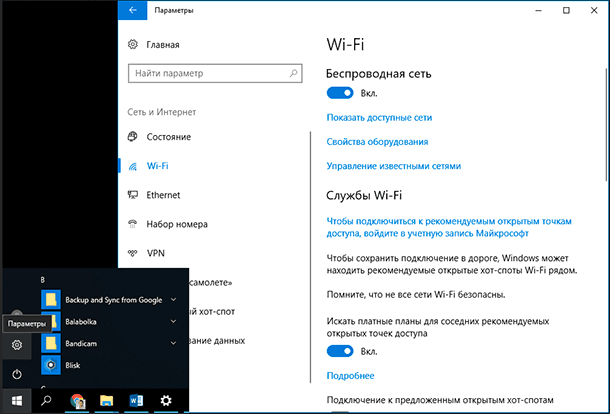
აირჩიეთ ქსელი, რომლის შეცვლაც გსურთ სიიდან და დააწკაპუნეთ "Თვისებები". თქვენ შეგიძლიათ გამოიყენოთ საძიებო ველი ან ფილტრის ვარიანტები, რომ იპოვოთ ქსელი, რომელსაც ამჟამად ეძებთ.
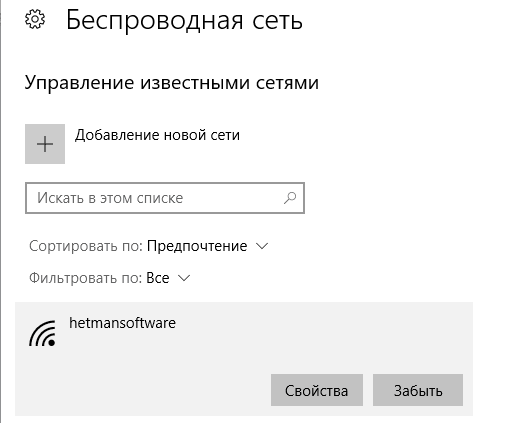
დააყენეთ ვარიანტი "ავტომატური დაკავშირება დიაპაზონში"პოზიციაში "Გამორთვა". Windows ავტომატურად არ დაუკავშირდება ქსელს, მაგრამ შეგიძლიათ ხელით დაუკავშირდეთ ქსელს პაროლისა და სხვა პარამეტრების ხელახლა შეყვანის გარეშე.
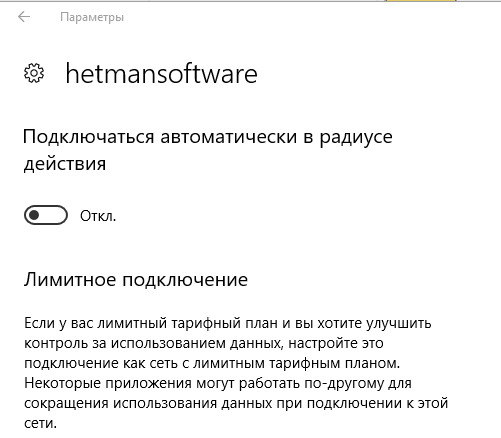
ქსელის წაშლა Windows 8 ან 7-ში
ეს პარამეტრი მიუწვდომელია Windows 7-სა და 8-ში. თუ თქვენ გაქვთ Wi-Fi ქსელის რწმუნებათა სიგელები, სისტემა ავტომატურად დაუკავშირდება მას. შენახულ ქსელთან ავტომატური ხელახალი დაკავშირების თავიდან აცილების ერთადერთი გზა მისი წაშლაა. ეს ნიშნავს, რომ თქვენ მოგიწევთ ხელახლა შეიყვანოთ თქვენი Wi-Fi პაროლი და სხვა სერთიფიკატები, თუ ოდესმე გსურთ მისი გამოყენება მომავალში.
Windows 7-ში ქსელის წასაშლელად გადადით Მართვის პანელი > იხილეთ ქსელის სტატუსი და ამოცანები > უსადენო ქსელის მენეჯმენტი. აირჩიეთ Wi-Fi ქსელი, რომლის დავიწყებაც გსურთ და დააწკაპუნეთ .
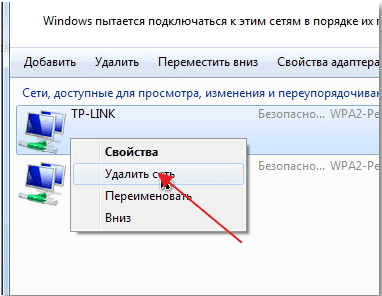
Windows 8-ზე თქვენ უნდა გამოიყენოთ ბრძანება ნეტშბრძანების ხაზიდან შენახული Wi-Fi ქსელის წაშლა.
ამისათვის გაუშვით ბრძანების ხაზის ფანჯარა და გაუშვით შემდეგი ბრძანება, შეცვალეთ სახელი WiFiNameშენახული Wi-Fi ქსელის სახელზე.
netsh wlan პროფილის სახელის წაშლა=”WiFiName”





